Đội ngũ Chăm sóc Khách hàng, Telesales luôn cần ghi nhận lại thông tin và thường họ sẽ ghi trên file excel hoặc giấy viết. Với Gcalls, chúng tôi mang đến người dùng cách thức ghi chú đơn giản và khoa học hơn.
A. Ghi chú cho danh bạ
1. Cách tạo ghi chú
2. Cách chỉnh sửa và xóa ghi chú ghi chú
B. Ghi chú cho cuộc gọi
1. Cách tạo ghi chú trực tiếp cho cuộc gọi
2. Ghi chú cho cuộc gọi trong trang quản lý
Với tiện ích này, bạn có thể điền ghi chú vào danh bạ khách hàng bất kỳ lúc nào ngay cả khi đang trước, trong hay sau cuộc trò chuyện với khách.
Bạn chỉ cần vào trang danh bạ của khách hàng, nhập ghi chú trực tiếp trên Gcalls rồi lưu lại là hoàn tất.
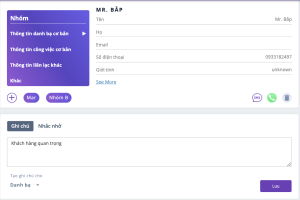
Hình 1. Tạo ghi chú trong danh bạ
Ghi chú sẽ được lưu lại trên trang danh bạ của khách hàng đồng thời hiển thị trực quan trên trang hoạt động giúp người dùng và nhà quản lý dễ dàng theo dõi quá trình tương tác và ghi nhận thông tin với khách hàng
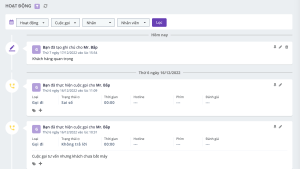
Hình 2. Ghi chú hiện trên mục Hoạt động
2. Cách chỉnh sửa và xóa ghi chú
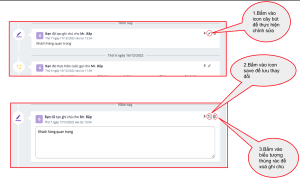
Hình 2. Chỉnh sửa và xoá ghi chú
Với loại ghi chú này, bạn chỉ có thể tạo trực tiếp trong những dòng lịch sử cuộc gọi đã tạo, nghĩa là chỉ có thể tạo ghi chú ngay sau khi kết thúc cuộc gọi. Và ghi chú này cũng sẽ được hiển thị trong bảng lịch sử chi tiết cuộc gọi ở trang Thống kê (dành cho admin).
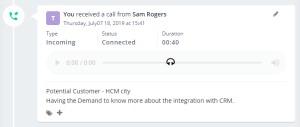
Hình 3: Ghi chú cho cuộc gọi
1. Cách tạo ghi chú trực tiếp cho cuộc gọi
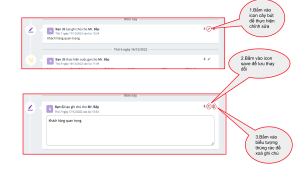
Hình 4: Điền ghi chú trực tiếp cho mỗi cuộc gọi
2. Ghi chú cho cuộc gọi trong trang Quản lý
Tại trang Thống kê, bên cạnh các thông tin cơ bản thì ghi chú cho cuộc gọi cũng sẽ được hiển thị để nhà quản lý dễ dàng nắm bắt tương tác với khách hàng.
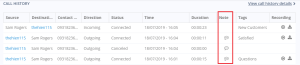
Hình 5: Trường thông tin ghi chú trong bảng thống kê lịch sử cuộc gọi
Khi rê chuột vào vị trí biểu tượng này, nội dung ghi chú sẽ hiển thị.
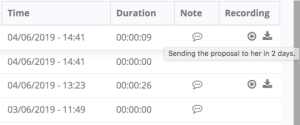
Hình 6: Nội dung ghi chú hiển được hiển thị khi rê chuột vào biểu tượng
Ngoài ra, bạn có thể bấm vào biểu tượng  , ghi chú chi tiết sẽ hiện lên như trong hình sau, cho phép bạn xem dễ dàng hơn và sao chép ghi chú nếu cần:
, ghi chú chi tiết sẽ hiện lên như trong hình sau, cho phép bạn xem dễ dàng hơn và sao chép ghi chú nếu cần:
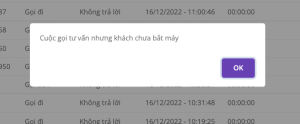
Hình 7: Bảng hiển thị ghi chú cho cuộc gọi trong trang Thống kê
Last modified: 4월 5, 2023
